의문
문제: Miracast를 설정하고 문제를 해결하는 방법은 무엇입니까?
안녕하세요, 새로운 TV 프로그램을 TV에서 보고 싶었지만 Miracast 기능을 열려고 하면 "장치가 지원하지 않습니다. Miracast, 무선으로 투영할 수 없습니다." 내 PC에 문제가 있습니까, 아니면 이 문제를 일으키는 다른 문제입니까? 오류? 이 문제에 대한 몇 가지 해결책을 알려주시면 감사하겠습니다.
해결 답변
Miracast는 2012년 Wi-Fi Alliance에서 특허를 받은 기술 표준입니다. 한 화면에서 다른 화면으로 콘텐츠를 전송하고 모니터, TV, 프로젝터 등에 상관없이 사용할 수 있습니다. 제조업체. 이 기능은 프레젠테이션 표시에 쉽게 액세스할 수 있으므로 기업 또는 교육 부문에서 특히 유용합니다. 실제로 Miracast 연결은 다른 장치를 통해 TV 쇼, 영화 및 기타 미디어와 같은 콘텐츠에 쉽게 액세스할 수 있게 해주기 때문에 많은 일반 사용자도 즐기고 있습니다.
Miracast가 제대로 작동하려면 연결된 두 장치 모두 해당 기술로 활성화되어야 합니다. 그렇지 않으면 "장치가 Miracast를 지원하지 않으므로 무선으로 투영할 수 없습니다"라는 오류가 표시됩니다. 표시됩니다. 운 좋게도 Windows 컴퓨터에는 이 문제를 해결하기 위한 외부 어댑터가 장착될 수 있습니다.
Miracast의 이점은 기존 네트워크가 작동하지 않아도 되므로 놀랍습니다. 대신 P2P의 도움으로 장치와 디스플레이 간의 직접 연결을 사용합니다.[1]
연결, 본질적으로 자체 WiFi로 작동합니다. 결과적으로 사용하지 않고 장치간에 특히 많은 미디어 트래픽을 허용합니다. 대역폭은 특히 많은 PC가 동일한 WiFi를 사용하여 속도를 늦출 수 있는 상업 환경에서 유용합니다.대역폭이나 네트워크를 사용하지 않음으로써 Miracast는 PC의 무선 확장 기능도 수행하므로 사용자가 마우스나 키보드를 사용하여 디스플레이를 보다 쉽게 제어할 수 있습니다.

그럼에도 불구하고 유용한 기능을 보유하고 있을 때 추가 보호 계층을 제공합니다. 사이버 공격, Miracast가 때때로 실패하고 많은 사용자가보고했습니다. 특징. 어떤 경우에는 장치에 Miracast 기술이 장착되어 있지 않을 수 있지만 많은 경우 장치 설정이나 드라이버에 문제가 있습니다.[2] PC에서.
따라서 "기기가 Miracast를 지원하지 않으므로 무선으로 투사할 수 없습니다."라는 메시지가 표시되면. 장치에 오류가 있는 경우 몇 가지 방법으로 해결할 수 있습니다. 다만, 악성코드로 인해 PC의 각종 오류 및 일부 기능이 작동하지 않을 수 있음을 유의하시기 바랍니다.[3] 감염 – 따라서 먼저 바이러스 백신 소프트웨어로 컴퓨터를 검사하는 것이 좋습니다. 맬웨어 제거 후에도 PC에 여전히 오류 및 다양한 문제가 있는 경우 다음과 같은 소프트웨어를 사용하여 문제를 해결할 수 있습니다. 이미지 변경맥 세탁기 X9.
이제 아래 단계에 따라 Windows PC에서 Miracast 문제를 해결하세요.
1 단계. Miracast가 올바르게 설정되었는지 확인하십시오.
손상된 시스템을 복구하려면 라이센스 버전을 구입해야 합니다. 이미지 변경 이미지 변경.
먼저 컴퓨터가 Miracast 기능을 지원하는 올바른 하드웨어를 사용하는지 확인해야 합니다. 따라서 다음을 진행하십시오.
- 입력 연결하다 윈도우 검색으로
- "를 클릭하십시오.연결하다" 앱
- 다음 메시지가 표시될 수 있습니다. "기기가 Miracast를 지원하지 않으므로 유선으로 투사할 수 없습니다.“
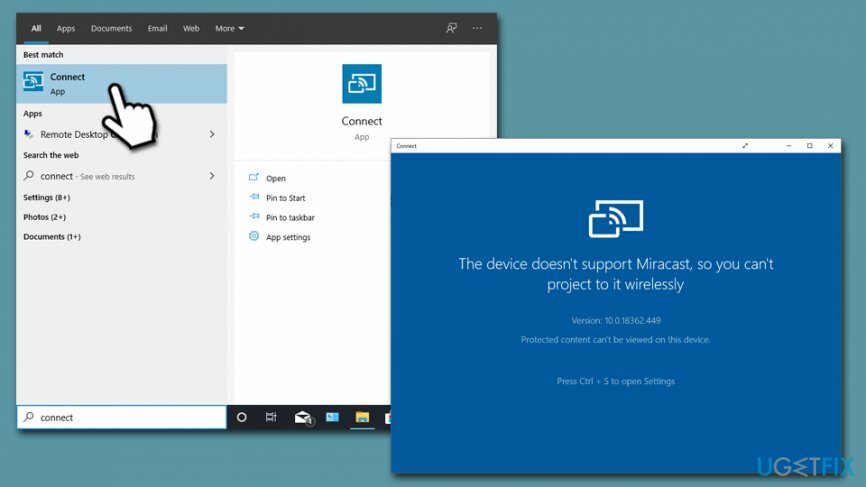
즉, 적절한 하드웨어가 없고 Miracast 기능을 지원하는 어댑터가 필요합니다. 예를 들어 Microsoft 무선 디스플레이 어댑터는 Amazon에서 약 39달러 또는 eBay에서 더 저렴하게 구입할 수 있습니다. 어댑터를 연결한 후 다음 단계를 진행하십시오.
- 를 마우스 오른쪽 버튼으로 클릭 시작 그리고 선택 설정
- 클릭 장치
- 선택하다 블루투스 또는 기타 장치 추가
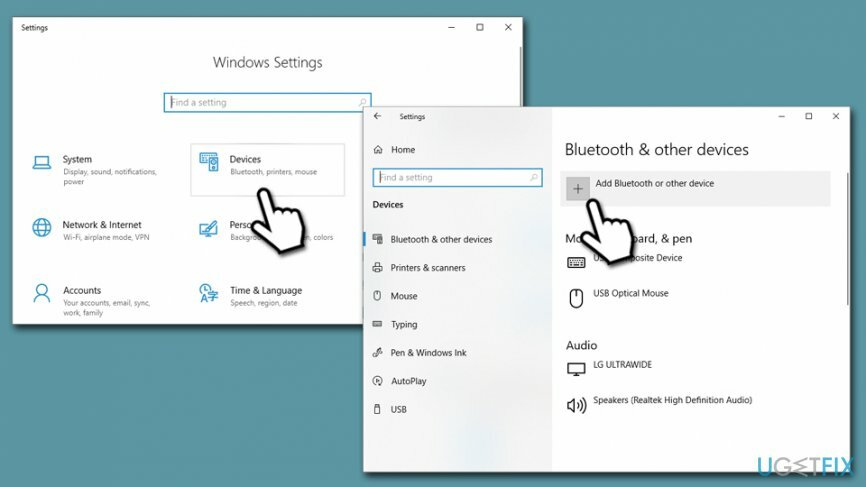
- 이제 선택 무선 디스플레이 또는 독
- Windows에서 장치를 감지할 때까지 기다리십시오. 사용할 준비가 되었습니다.
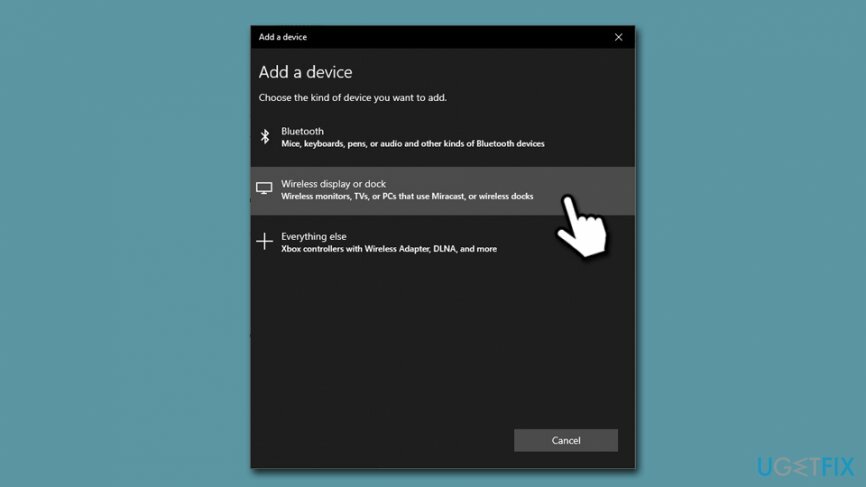
참고: TV 또는 프로젝터에 연결하려는 경우 Windows에서 단순히 감지하지 못하므로 이러한 장치도 Miracast를 사용할 수 있는지 확인하십시오.
2 단계. 드라이버가 최신 상태인지 확인
손상된 시스템을 복구하려면 라이센스 버전을 구입해야 합니다. 이미지 변경 이미지 변경.
경우에 따라 Miracast에 연결할 수 없는 이유는 PC 드라이버에 연결되어 있기 때문입니다. 드라이버를 자동으로 업데이트하고 설치하는 여러 응용 프로그램이 있습니다. 그러나 업계 전문가들은 잘못된 드라이버를 다운로드 및 설치하여 시스템 오작동을 일으킬 수 있으므로 이러한 프로그램의 사용을 반대하는 경우가 많습니다(반드시 다음을 의미하지는 않습니다. 이러한 앱은 그렇게 하도록 프로그래밍되어 있지만(일부는 완전히 쓸모없는 잠재적으로 원치 않는 응용 프로그램이지만) Windows의 다른 설정을 올바르게 결정할 수 없습니다. 기계).
따라서 아래 지침에 따라 WiFi 드라이버를 수동으로 업데이트하는 것이 좋습니다.
- 를 마우스 오른쪽 버튼으로 클릭 시작 그리고 선택 기기 관리자
- 확장하다 네트워크 어댑터 부분
- 귀하의 와이파이 기기
- 선택하다 드라이버 업데이트 그리고 나서 업데이트된 드라이버 소프트웨어 자동 검색
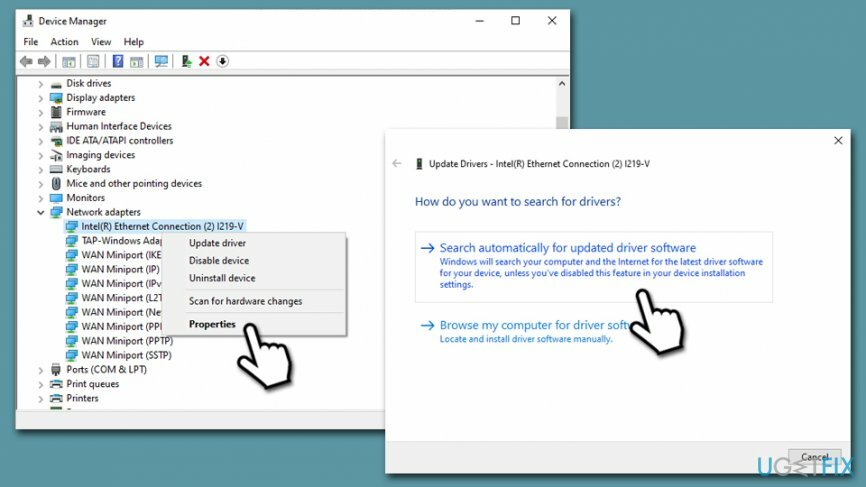
- Windows가 업데이트를 설치하고 재부팅 당신의 PC
오디오와 관련된 Miracast 문제 수정
손상된 시스템을 복구하려면 라이센스 버전을 구입해야 합니다. 이미지 변경 이미지 변경.
컴퓨터에서 재생되는 오디오가 들리면 TV 또는 다른 디스플레이에서 연결을 끊고 Miracast 오디오 문제가 지속되는지 확인합니다. 그렇다면 다음 단계를 따르세요.
- 귀하의 스피커 아이콘 작업 표시줄 오른쪽 하단에
- 선택하다 소리 설정 열기
- 아래에 산출, 드롭다운 메뉴를 클릭하고 올바른 장치가 선택되었는지 확인합니다.
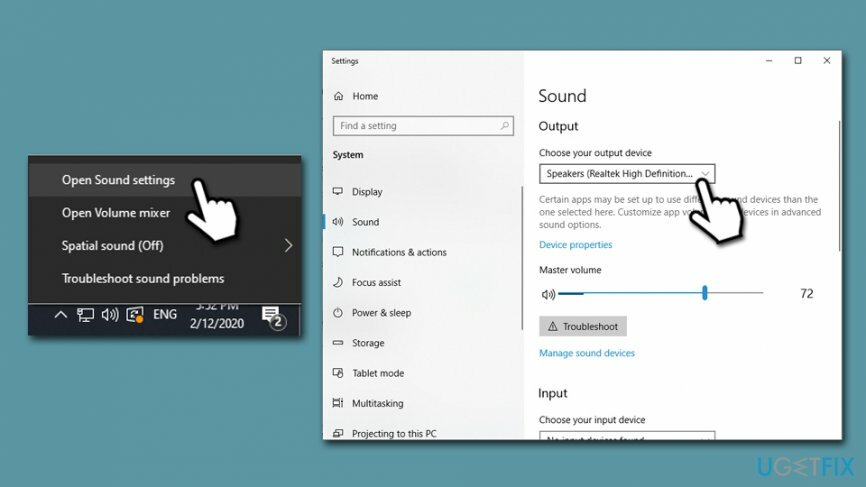
비디오와 관련된 Miracast 문제 수정
손상된 시스템을 복구하려면 라이센스 버전을 구입해야 합니다. 이미지 변경 이미지 변경.
경우에 따라 프로젝터나 TV의 이미지가 올바르게 나오지 않을 수 있습니다. 흐릿하거나 디스플레이의 일부가 누락되었을 수 있습니다. 이러한 경우 다음과 같이 해상도를 변경해야 합니다.
- 입력 표시하다 윈도우 검색으로
- 선택하다 화면 설정
- 고르다 정확한 해상도 – 출력 장치의 해상도를 모르는 경우 올바른 설정을 선택하기 전에 여러 설정을 확인해야 할 수 있습니다.
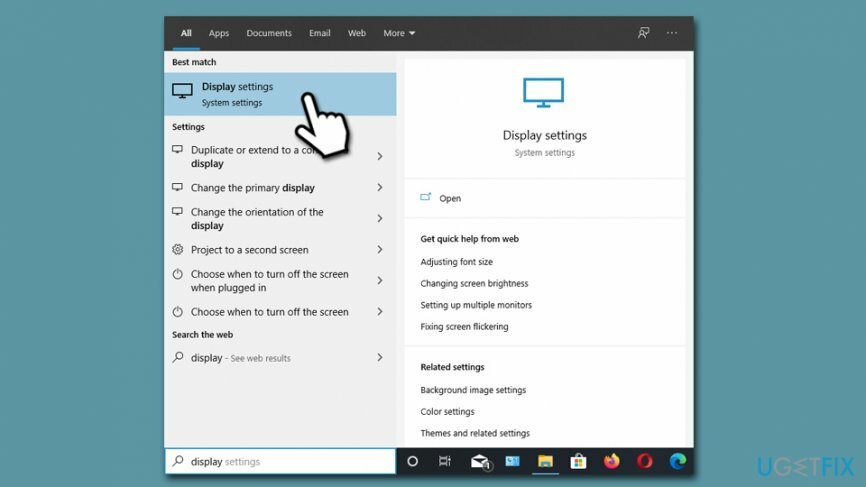
자동으로 오류 복구
ugetfix.com 팀은 사용자가 오류를 제거하기 위한 최상의 솔루션을 찾도록 돕기 위해 최선을 다하고 있습니다. 수동 수리 기술로 어려움을 겪고 싶지 않다면 자동 소프트웨어를 사용하십시오. 모든 권장 제품은 당사 전문가의 테스트 및 승인을 거쳤습니다. 오류를 수정하는 데 사용할 수 있는 도구는 다음과 같습니다.
권하다
지금 그것을 할!
수정 다운로드행복
보장하다
지금 그것을 할!
수정 다운로드행복
보장하다
Reimage를 사용하여 오류를 수정하지 못한 경우 지원 팀에 도움을 요청하십시오. 귀하의 문제에 대해 알아야 한다고 생각하는 모든 세부 정보를 알려주십시오.
특허 받은 이 수리 프로세스는 사용자 컴퓨터에서 손상되거나 누락된 파일을 대체할 수 있는 2,500만 구성 요소의 데이터베이스를 사용합니다.
손상된 시스템을 복구하려면 라이센스 버전을 구입해야 합니다. 이미지 변경 맬웨어 제거 도구.

개인 인터넷 액세스 인터넷 서비스 제공업체를 차단할 수 있는 VPN입니다. 정부, 및 제3자가 귀하의 온라인을 추적하지 못하도록 하고 완전히 익명을 유지할 수 있도록 합니다. 이 소프트웨어는 토렌트 및 스트리밍을 위한 전용 서버를 제공하여 최적의 성능을 보장하고 속도를 늦추지 않습니다. 또한 지리적 제한을 우회하고 위치에 관계없이 Netflix, BBC, Disney+ 및 기타 인기 있는 스트리밍 서비스와 같은 서비스를 제한 없이 볼 수 있습니다.
맬웨어 공격, 특히 랜섬웨어는 사진, 비디오, 직장 또는 학교 파일에 단연코 가장 큰 위험입니다. 사이버 범죄자는 강력한 암호화 알고리즘을 사용하여 데이터를 잠그기 때문에 비트코인의 몸값이 지불될 때까지 더 이상 사용할 수 없습니다. 해커에게 비용을 지불하는 대신 먼저 대안을 사용해야 합니다. 회복 손실된 데이터의 적어도 일부를 검색하는 데 도움이 될 수 있는 방법. 그렇지 않으면 파일과 함께 돈을 잃을 수도 있습니다. 암호화된 파일 중 일부를 복원할 수 있는 최고의 도구 중 하나 – 데이터 복구 프로.